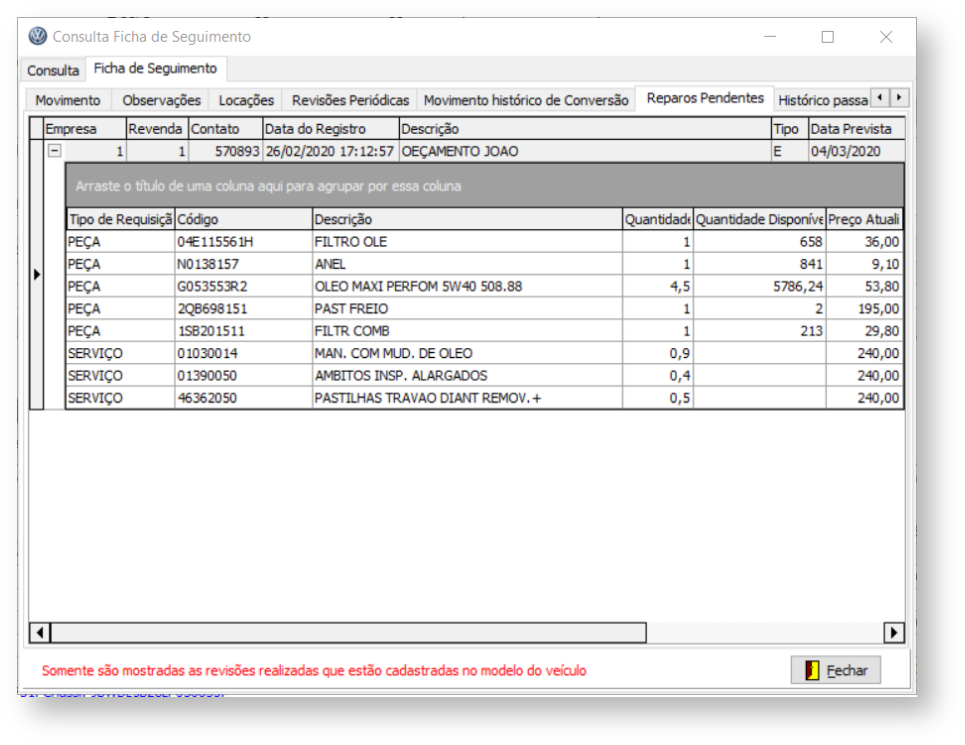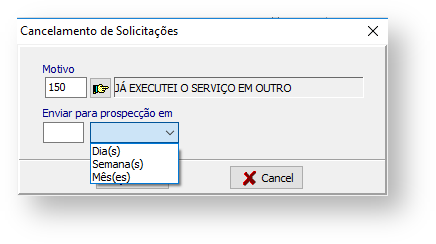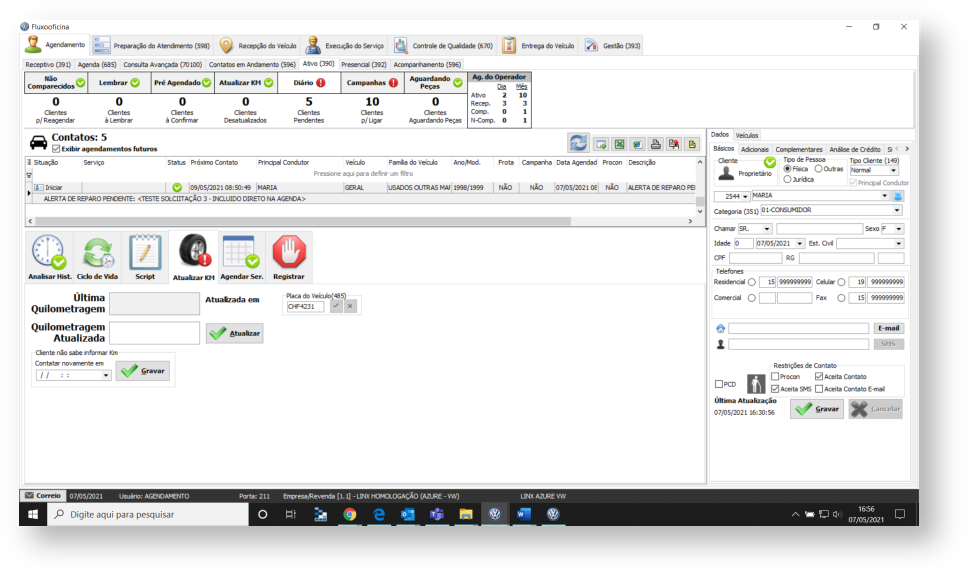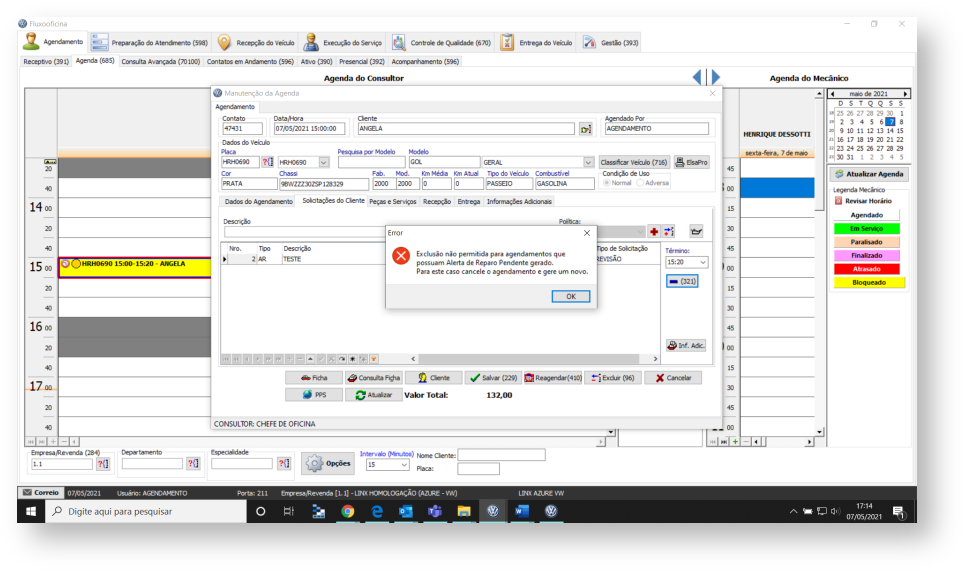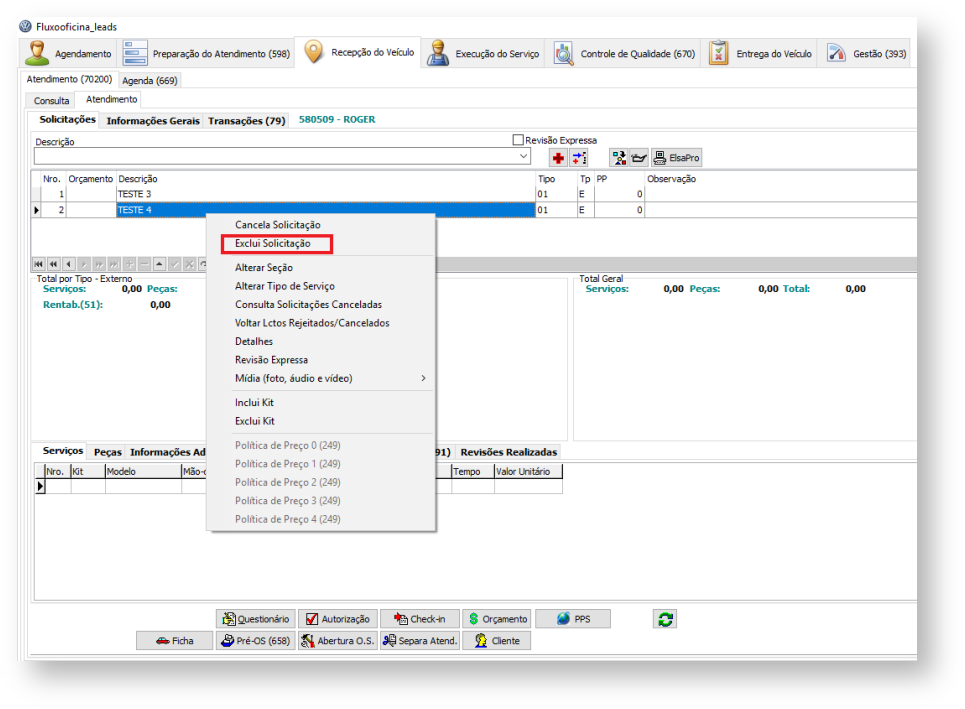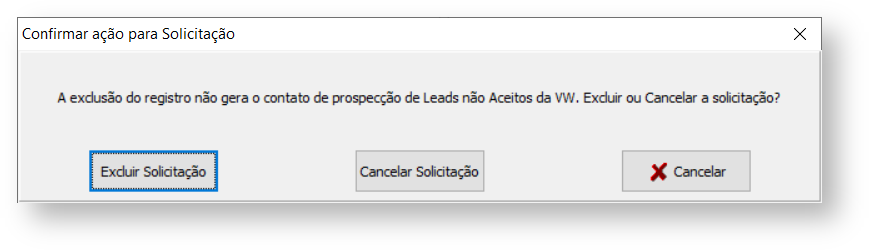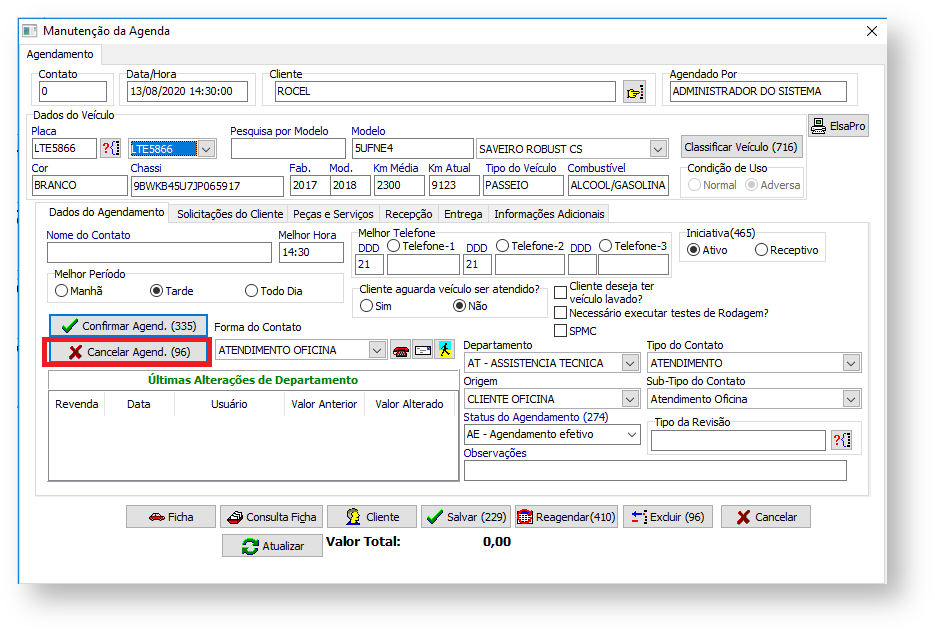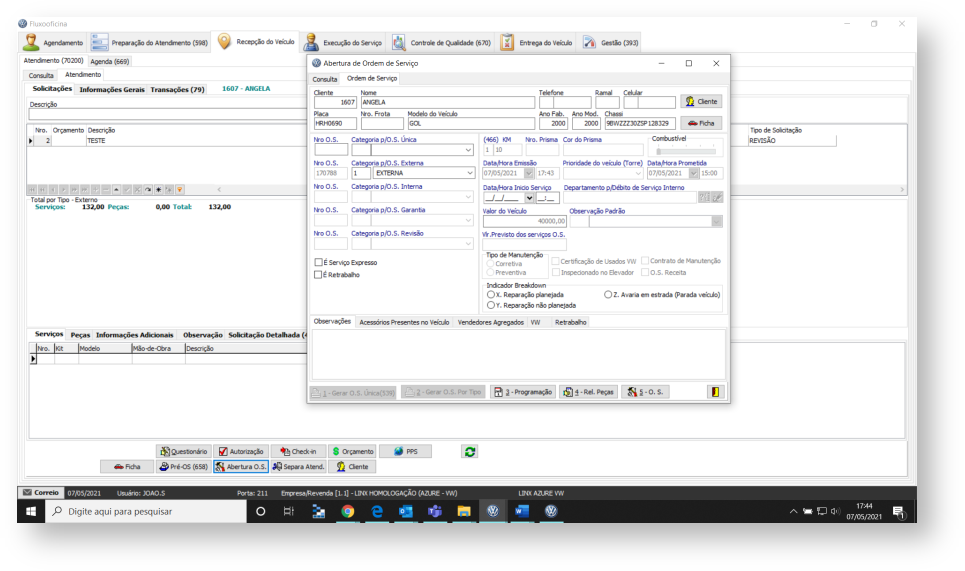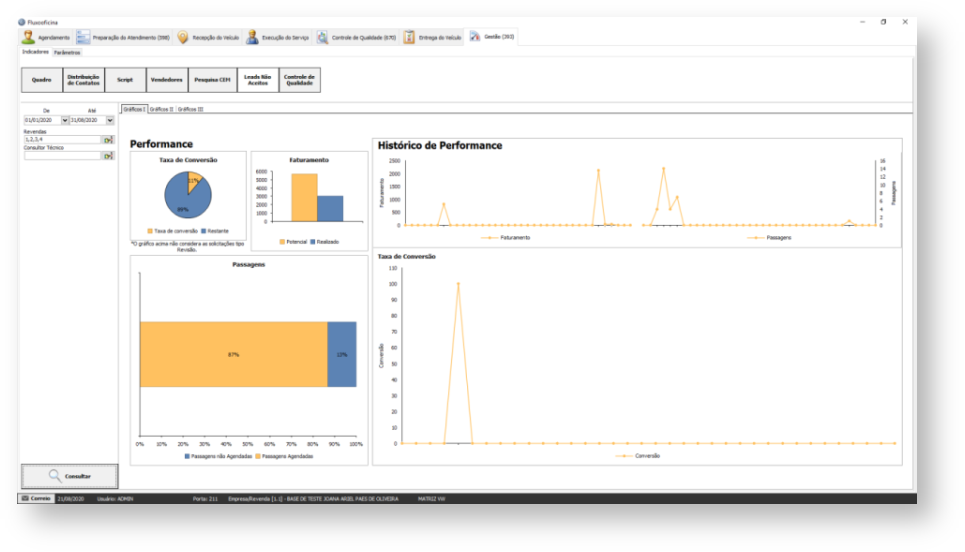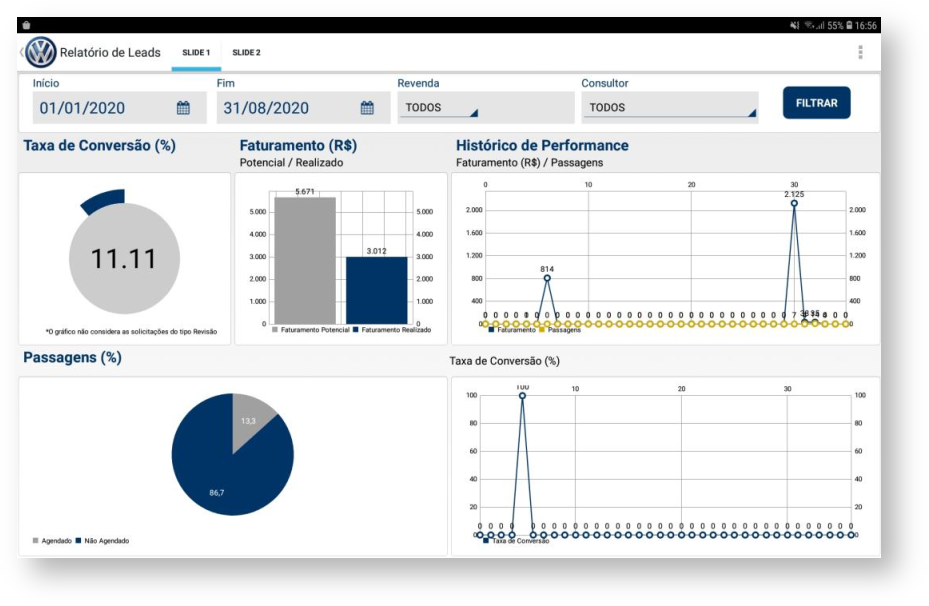ÍNDICE
| Índice |
|---|
Assunto
Implementação do Projeto Leads não aceitos da VW.
Abrangência
Estes procedimentos destinam-se a todas as concessionárias da marca Volkswagen.
Aplicação
O projeto dos "Leads não aceitos" trata-se de uma melhoria realizada para permitir gerar alertas ou campanhas manuais para solicitações que não foram aprovadas por clientes, gerando assim novos contatos que poderão ser prospectados novamente. Essa melhoria também passa a gerar alertas automáticos no agendamento após o cancelamento de solicitações de clientes. Essa funcionalidade foi implementada também no check-in do BRAVOS Mobile.
Portanto o processo se baseia em:
- Alertas:
- Se dará pela consulta das solicitações não aprovadas, a partir da seleção de clientes. O supervisor criará uma lista com os contatos selecionados e poderá passá-la para um usuário responsável pelo agendamento que deverá entrar em contato e ofertar novamente a solicitação. Essa Lista será disponibilizada no menu "Fluxo de Oficina > Agendamento > Ativo (390) > Diário".
- Campanhas Manuais:
- Se dará pela consulta das solicitações não aprovadas, a partir da seleção de clientes, o supervisor criará uma campanha com os contatos selecionados e poderá passá-la para um usuário responsável pelo agendamento que deverá entrar em contato e ofertar novamente a solicitação. Esta Lista será disponibilizada no menu "Fluxo de Oficina > Agendamento > Ativo (390) > Campanhas".
- Alertas automáticos:
- Se dará pelo atendimento da oficina, quando uma solicitação for cancelada, deverão ser informados os campos "Motivo", "Enviar para prospecção em", "Dia(s)/Semana(s)/Mês(es)", esse tempo refere-se ao prazo para que seja realizada uma nova prospecção sobre esse cliente.
Este alerta somente será gerado na primeira prospecção para o cliente, ou seja, apenas para contatos que para qual a solicitação não houver sido originada por uma campanha manual ou alerta.
Este contato será disponibilizado no menu "Fluxo de Oficina > Agendamento > Ativo (390) > Diário".
Para qualquer uma das seleções acima, valerá a seguinte Regra:
- No alerta e/ou campanhas será criado um novo contato com os dados do cliente.
- Caso o cliente não aprove novamente, esta solicitação ficará com o status "Venda perdida" (não terá mais alertas automáticos, ficando somente disponível para campanhas manuais).
- Se o cliente aceitar a oferta e aprovar a solicitação, quando o usuário for "Agendar" para esse Lead, o sistema gera automaticamente um novo agendamento com a mesma solicitação do alerta (com todas informações, incluindo peças e serviços). Quando a compra realmente acontecer na Abertura da OS, a solicitação será marcada com o status "Venda efetuada", assim sendo, o cliente não será mais prospectado.
Configuração
Parâmetros
Cadastro de Motivos
Menu: BRAVOS > Configuração > Cadastro > Motivos
Deverá ser criado um "Motivo", selecionando no campo "Tipo do Motivo" a opção "Cancelamento de solicitação" com a seguinte descrição: "Já executei o serviço em outro lugar".
Esse Motivo será aplicado no cancelamento das solicitações para a geração dos alertas automáticos.
Utilização do processo - BRAVOS
Seleção de clientes
Menu: BRAVOS > CRM Plus > Seleção de clientes > aba Reparos
Esta tela possui os novos filtros implementados para uma melhor visualização dos clientes que estão com reparos pendentes, são eles:
- Itens: Filtra as solicitações que contenham a peça informada.
- Código Mão-de-obra: Filtra as solicitações que contenham o serviço informado.
- Selecionar clientes com alerta automático gerado: Filtra as solicitações que os contatos tenham sido gerados a partir de um alerta automático.
- Pesquisar clientes com venda perdida: Filtra também as solicitações que estão marcadas com o status de "Venda Perdida" (esta opção somente fica visível se a opção anterior estiver marcada)
A partir da seleção das listas de clientes, os contatos serão encaminhados para serem prospectados pelo Fluxo Oficina.
Ficha de Seguimento
Menu: BRAVOS > Oficina > Ficha de Seguimento > Consulta.
As consultas da ficha de seguimento disponibilizarão uma visualização mais detalhada dos vínculos de atendimento com os orçamentos já realizados, e que contenham peças e serviços bem como a sua disponibilidade em estoque.
- Tipo (Peça ou serviço).
- Item (Peça ou serviço).
- Descrição (Peça ou serviço).
- Quantidade (Peça ou serviço).
- Quantidade disponível (Apenas para peças).
- Preço atualizado (Peça ou serviço).
Sub aba "Reparos pendentes":
Observação : Para reparos originados por alertas ou campanhas não será preenchido o campo Data Prevista
Fluxo de Oficina
Atalho para Ficha de Seguimento
Menu: Fluxo de Oficina > Agendamento > Ativo (390).
Através desta tela será possível visualizar uma nova opção com o atalho para a ficha de seguimento dos contatos marcados como reparo pendente.
Aba Diário e aba Campanha
Clicando com o botão direito sobre o contato que foi originado de um alerta ou uma campanha, será exibida a opção "Consulta Ficha de Seguimento".
Cancelamento de solicitação
A partir do cancelamento de uma solicitação na manutenção do atendimento ou da ordem de serviço, será apresentado o campo "Enviar para prospecção em" para que seja criada uma prospecção para o cliente referente a este cancelamento (Alerta Automático).
Para o caso dos orçamentos, quando houver a rejeição de peças ou serviços destes, estas informações também são armazenadas, e quando houver o cancelamento da solicitação referente a este orçamento, também será gerado o Alerta.
Esta tela irá apresentar os motivos de cancelamentos conforme indicado nas configurações no uso do Motivo "Já executei o serviço em outro Local" e no campo "Enviar para prospecção", pode ser considerado em dias, semanas ou Mês(es) conforme exemplo abaixo.
Importante: Para contatos com mais de 1 solicitação cancelada, será gerado um novo contato de alerta apenas para datas diferentes.
Exemplo:
- Solicitação 1 – Cancelado e selecionado para enviar para prospecção em 7 dias. (Vai gerar um contato de alerta para o usuário responsável pelo agendamento que gerou o contato inicial).
- Solicitação 2 – Cancelado e selecionado para enviar para prospecção em 7 dias. (Não vai gerar contato de alerta, pois já foi gerado na solicitação anterior para 7 dias.
- Solicitação 3 – Cancelado e selecionado para enviar para prospecção em 15 dias. (Vai gerar um contato de alerta para o usuário responsável pelo agendamento que gerou o contato inicial).
Observação : quando vir de campanha ou alerta não será solicitado apenas o motivo , e ficara registrado na ficha de seguimento, na aba reparos pendentes e não será gerado lead conforme descrito no item 'Aplicação'
O Novo contato será apresentado no Fluxo Oficina na aba "Diário", para ser novamente ofertado ao cliente e apresentará o alerta "Alerta de Reparo Pendente". Este novo contato será sempre apresentado para o usuário responsável pelo agendamento que originou o contato inicial, considerando o prazo informado para isso.
Ex.: Se informado 2 dias tendo como base que o cancelamento ocorreu em 07/05/2021, será gerado um novo contato em 09/05/2021.
Caso o cliente não aprove novamente esta solicitação, ela ficará com status "Venda perdida" e não terá mais alertas automáticos, ficando somente disponível para que sejam realizadas as campanhas manuais.
Para as solicitações que já geraram um alerta automático foi criada uma tranca para não possibilitar a exclusão (321) das solicitações no agendamento, conforme figura 8.
Cancelamento de solicitação com orçamento
Para o caso dos orçamentos, quando houver a rejeição de peças ou serviços conforme figura 9 .
Estas informações também são armazenadas, conforme figura 10 , e quando houver o cancelamento da solicitação referente a este orçamento, também será gerado o Alerta.
Exclusão de Solicitação
A opção de exclusão de solicitação não vai gerar o "Alerta Automático", portanto, quando o usuário clicar na opção "excluir Solicitação", será apresentada a mensagem solicitando uma confirmação da ação a ser tomada, caso o usuário queira excluir, ele deverá clicar na opção de excluir, caso contrário poderá usar a opção de cancelamento da solicitação ou o cancelar que vai abortar a ação.
Esta opção será exibida em todas as telas disponíveis do Atendimento:
Menu: BRAVOS > Oficina > Atendimento Oficina > Manutenção.
Menu: Fluxo Oficina > Recepção de Veículo.
Agendamentos
Menu: Fluxo Oficina > Agendamento > Ativo.
Para os contatos originados de uma Alerta ou uma campanha, quando o cliente aceitar realizar o serviço e for então gerado um novo agendamento, irá apresentar automaticamente como solicitação, os dados dos reparos pendentes com as peças/serviços que estejam vinculados a eles.
Para os casos onde houver um cancelamento de uma solicitação para um contato onde já houver um Alerta de Reparo pendente sendo trabalhado, na criação de um agendamento somente serão apresentados de forma automática os dados das solicitações canceladas que ainda não tenham sido trabalhadas.
Ex: Para o contato 131313 que está sendo trabalho em 01/10/2020 foram canceladas as solicitações:
- Solicitação 1 – Cancelado e selecionado para enviar para prospecção em 7 dias. (Vai gerar um contato de alerta para o usuário responsável pelo agendamento que gerou o contato inicial).
- Solicitação 2 – Cancelado e selecionado para enviar para prospecção em 7 dias. (Não vai gerar contato de alerta, pois já foi gerado na solicitação anterior para 7 dias.
Neste caso será gerado o alerta automático em um novo contato 141414 para 08/10/2020, caso esse alerta origine um novo agendamento, os dados das solicitações canceladas com suas peças e serviços, serão incluídos automaticamente no agendamento.
Considerando que o contato 131313 permaneceu sendo trabalhado e há um novo cancelamento:
- Solicitação 3 – Cancelado e selecionado para enviar para prospecção em 15 dias. (Vai gerar um contato de alerta para o usuário responsável pelo agendamento que gerou o contato inicial).
Neste caso será gerado o alerta automático em um novo contato 151515 para 16/10/2020, caso esse alerta origine um novo agendamento, os dados somente da solicitação 3 cancelada com suas peças e serviços serão incluídos automaticamente no agendamento.
No caso de os contatos não originarem agendamento, serão considerados como Venda perdida.
Venda Perdida
Menu: Fluxo Oficina > Agendamento > Ativo > Registrar.
Para os contatos originados de uma Alerta ou uma campanha manual, quando o cliente não desejar realizar o serviço, este contato terá o status marcado como "Venda Perdida", o registro poderá ser feito através do "Contato" opção Venda perdida ou através da Opção Descarte.
Cancelamento de Agendamento
Menu: Fluxo Oficina > Agendamento > Ativo > Registrar.
No caso dos cancelamentos de agendamentos através da opção "Cancelar Agendamento (96)" para os contatos que foram originados de alerta ou campanha manual, esses terão o status marcado como "Venda Perdida".
Excluir Agendamento
Menu: Fluxo Oficina > Agendamento > Agenda.
No caso de exclusão de agendamentos através da opção "Excluir (96)" para os contatos que foram originados de alerta ou campanha manual, esses terão o status marcado como "Venda Perdida".
Cliente Não Compareceu
Menu: Fluxo Oficina > Agendamento > Agenda.
No caso de agendamentos de contatos originados de alerta ou campanha manual, caso seja marcado como "Cliente Não compareceu", esses contatos terão o status alterado para permitir que eles entrem novamente na geração de novas campanhas através da seleção de clientes.
Abertura de O.S.
Menu: Fluxo Oficina > Recepção do Veículo > Atendimento
O processo de abertura da ordem de serviço para o agendamento do contato de alerta ou campanha manual, indicará que a venda foi efetuada, portanto, a solicitação de reparo pendente do contato original não será mais selecionada nos filtros do menu "Seleção de Clientes", aba "Reparo".
No BRAVOS Mobile, no final do check-in será aberta a ordem de serviços para apenas um tipo de serviço, conforme a próxima imagem:
BRAVOS Mobile - Leads Não Aceitos
Exclusão de Solicitação
Os alertas no BRAVOS Mobile serão gerados na exclusão de solicitações de Check-in Oficina. Ao excluir uma solicitação, o sistema apresentará a tela de motivo, para definir o motivo da desistência e o tempo da próxima prospecção.
Pode ser selecionado um motivo já cadastrado ou definir um "Outro", informando depois uma descrição, conforme a próxima imagem:
O Campo "Enviar prospecção em" permite definir a data do próximo contato em "Dia(s)", "Semana(s)" e "Mês(es)".
Alertas
Os alertas serão apresentados em duas situações:
- Exclusão de solicitações inseridas manualmente:
- Quando o consultor inserir uma solicitação no Check-in de forma manual e excluir essa solicitação, será definido o motivo e a data da próxima prospecção. No primeiro Check-in que será aberto após esse atendimento, o sistema irá apresentar os alertas no canto superior direito da tela do Tablet, conforme a imagem a seguir.
Clicando no botão "(!)Prospecção" poderá visualizar a data, serviços e peças que foram rejeitados no atendimento anterior.
Para selecionar os itens deste alerta, basta selecionar o campo "Incluir" e depois clicar no botão "Incluir selecionados" para ofertar novamente ao cliente.
- Exclusão de solicitações inseridas através de itens "NOK/Reparo" do Checklist:
- Quando o consultor identificar um item de checklist NOK que gere solicitação e excluir esse registro, será definido o motivo e a data da próxima prospecção. No primeiro Check-in que será aberto após esse atendimento, o sistema irá apresentar os alertas ao lado do item tela de Checklist, conforme a imagem a seguir.
Para visualizar os detalhes, basta seguir o mesmo processo citado acima.
DashBoards:
Fluxo Oficina
Menu: FluxoOficina > Gestão > Leads não aceitos.
Implementado um dashboard para análise de dados dividido em 3 abas.
- Taxa de Conversão: Percentual da taxa de conversão do período analisado.
- Faturamento: Valor total das solicitações ofertadas X as solicitações vendidas.
- Passagens: Percentual das passagens agendadas e as não agendadas.
- Histórico de Performance: Histograma com indicadores de performance de taxa de conversão, faturamento e passagem total.
- Principais Motivos: Percentual dos 5 maiores motivos de não compra.
- Não aprovador por categoria: Percentual das categorias de Funilaria, Serviços e Peças das solicitações ofertadas não aprovadas.
- Top 3 - % de peças não vendidas: Percentual das três peças mais presentes nas solicitações não aprovadas.
- Conversão por Revisão: Qual revisão tem maior vendas extra.
- Top 5 - Peças não Vendidas: Quantidade das cinco peças mais requisitadas nas solicitações não aprovadas (com opção de mergulho para verificar todas as peças).
- Resultado de Campanha: Percentual das cinco campanhas que mais convertem solicitações extras (diferentes de revisão).
- Conversão por Tempo: Percentual do melhor prazo para fazer uma segunda oferta de uma solicitação não aprovada anteriormente.
- Conversão por lembrete em nova passagem: Percentual da conversão do lembrete feito ao consultor na passagem seguinte do cliente.
BRAVOS Mobile
Implementado um dashboard para análise de dados dividido em 2 abas.